の次のチュートリアルでは、Ubuntuの11.10(夢のオセロット)オペレーティングシステムでGNOMEのテーマとアイコンをインストールする方法Ubuntuユーザ教えします。の
新しいUbuntuの11.10オペレーティングシステムが新しいGTKまたはアイコンテーマを追加するためのツールを提供していないので、Ubuntuのユーザーの多くは、このガイドを要求した。なぜ? GNOME 3デスクトップ環境とGTK3テーマの複雑さのため。
それでは、あなたがそこにインターネット上で素晴らしいデスクトップテーマを見ましょう、あなたは右、あなたのブランドの新しいUbuntuマシンでそれをしたいですか?職業はなんですか?
次のチュートリアルはあなたのUbuntu 11.10上のデスクトップテーマを追加する最も簡単な方法を提供しますように、もう探す必要はありません。私たちを信じて、これはあなたのUbuntuのオペレーティングシステム上でこれらのテーマを追加する最も簡単な方法です。
あなただけの〜/ .iconsまたは〜/の.fontsで〜/ .themesフォルダを置き換え、また、アイコンテーマやフォントを追加するには、このガイドを使用することができます。
あなたが始めるために何が必要ですか? GNOME微調整ツール、そしてもちろんGTK3のテーマ、。だから、あなたは下のリンクをクリックして、アプリをインストールして、私たちの、最新のデスクトップテーマセクションからお好みのGTKテーマをつかむことを確認し、以下の指示に従ってください。
のGNOMEのTweakツールをインストールするの
今、GNOME微調整ツールがインストールされていることを、あなたのホームフォルダを開いて、すべてのファイルとフォルダを表示するにはあなたキーボードのCtrl + Hキーの組み合わせを押してください。
1.右のホームフォルダに空の領域を右クリックし、「新規フォルダの作成」オプションを選択します。 (フォルダが非表示になりますように、名前の前にドットで、はい).themesとしてフォルダの名前を変更します。
2.そのフォルダを.themes入力して、そこに希望するテーマを抽出します。あなたは下の画像からわかるように、我々は2つの.themesフォルダ内のテーマ(サミーとZukitwo)、3つのバージョンで各1を追加しました。
3.ここで、ユニティパネルからUbuntuのロゴをクリックして、実際に詳細設定と呼ばれているUbuntuの微調整ツール、検索します。ショートカットをクリックして、それが開きます。
4.左側のペインの「テーマ」エントリに移動して、あなただけの "GTK +のテーマ」と「ウィンドウのテーマ」のドロップダウンボックスから抽出したテーマのいずれかを選択します。
それでおしまい!選択したテーマは、即座に適用され、あなたは、GNOMEのTweakツールを閉じることができます。ただし、(Metacityの)テーマがあまりにも適用されるログアウトして、ウィンドウのためにはログインする必要があります。
チュートリアルに問題がある場合は、下記のコメントを躊躇しないで!
の編集者注:のルートアプリケーション(あなたのパスワードを要求したもの)は、この方法でスタイリングされませんので注意してください。あなたは、システム全体にテーマを適用したい場合は、を/ usr / share /テーマフォルダにテーマを抽出する必要があります。そのためには、rootとしてターミナルを使用する必要があります。
- ホームページ
- Linux
- デスクトップの機能拡張
- How to Install GNOME Themes in Ubuntu
カテゴリから探す
- インターネット·ソフトウェア
- ウェブ開発ソフトウェア
- オーディオソフトウェア
- グラフィックデザインソフトウェア
- ゲーム
- システムユーティリティ
- スクリーンセーバー
- セキュリティーソフトウェア
- ディスク&ファイルのソフトウェア
- デジタル写真ソフトウェア
- デスクトップの機能拡張
- Compizのテーマ
- EyeOSのアプリ
- GNOMEシェルのテーマ
- GNOMEシェル拡張
- GNOMEソフトウェア
- KDEソフトウェア
- Metacityのテーマ
- X11のマウスのテーマ
- アイコン
- ウィンドウマネージャ
- カイロ - クロックテーマ
- カーソル
- ガジェット&ウィジェット
- シナモンのテーマ
- テーマ
- テーマエディタ&ツール
- ベリルのテーマ
- 仮想デスクトップマネージャ
- 壁紙
- 壁紙のエディタ&ツール
- ドライバ
- ネットワークソフトウェア
- ビジネス&オフィスソフトウェア
- ブラウザ
- ホーム&ファミリーソフトウェア
- 教育&科学ソフトウェア
- 映像ソフト
- 生産性ソフトウェア
- 通信ソフトウェア
- 開発者用ツール
人気のソフトウェア

Alsa Mixer 20 Feb 15

nautilus-play-banshee 3 Jun 15

LXQt 22 Jun 18

Nitrux OS Icons 17 Feb 15

F-Dark (Faenza) 20 Feb 15

Faenza 20 Feb 15

MATE 22 Jun 18
How to Install GNOME Themes in Ubuntu
同じようなソフトウェア
へのコメント How to Install GNOME Themes in Ubuntu
カテゴリから探す
- インターネット·ソフトウェア
- ウェブ開発ソフトウェア
- オーディオソフトウェア
- グラフィックデザインソフトウェア
- ゲーム
- システムユーティリティ
- スクリーンセーバー
- セキュリティーソフトウェア
- ディスク&ファイルのソフトウェア
- デジタル写真ソフトウェア
- デスクトップの機能拡張
- Compizのテーマ
- EyeOSのアプリ
- GNOMEシェルのテーマ
- GNOMEシェル拡張
- GNOMEソフトウェア
- KDEソフトウェア
- Metacityのテーマ
- X11のマウスのテーマ
- アイコン
- ウィンドウマネージャ
- カイロ - クロックテーマ
- カーソル
- ガジェット&ウィジェット
- シナモンのテーマ
- テーマ
- テーマエディタ&ツール
- ベリルのテーマ
- 仮想デスクトップマネージャ
- 壁紙
- 壁紙のエディタ&ツール
- ドライバ
- ネットワークソフトウェア
- ビジネス&オフィスソフトウェア
- ブラウザ
- ホーム&ファミリーソフトウェア
- 教育&科学ソフトウェア
- 映像ソフト
- 生産性ソフトウェア
- 通信ソフトウェア
- 開発者用ツール
人気のソフトウェア

Hackedbox 2 Jun 15

Multi-Cursor Window Manager 3 Jun 15

Faenza 20 Feb 15

UDE 3 Jun 15

SlackE18 17 Feb 15

TRON icons 14 Apr 15

gtk-sharp 18 Feb 15


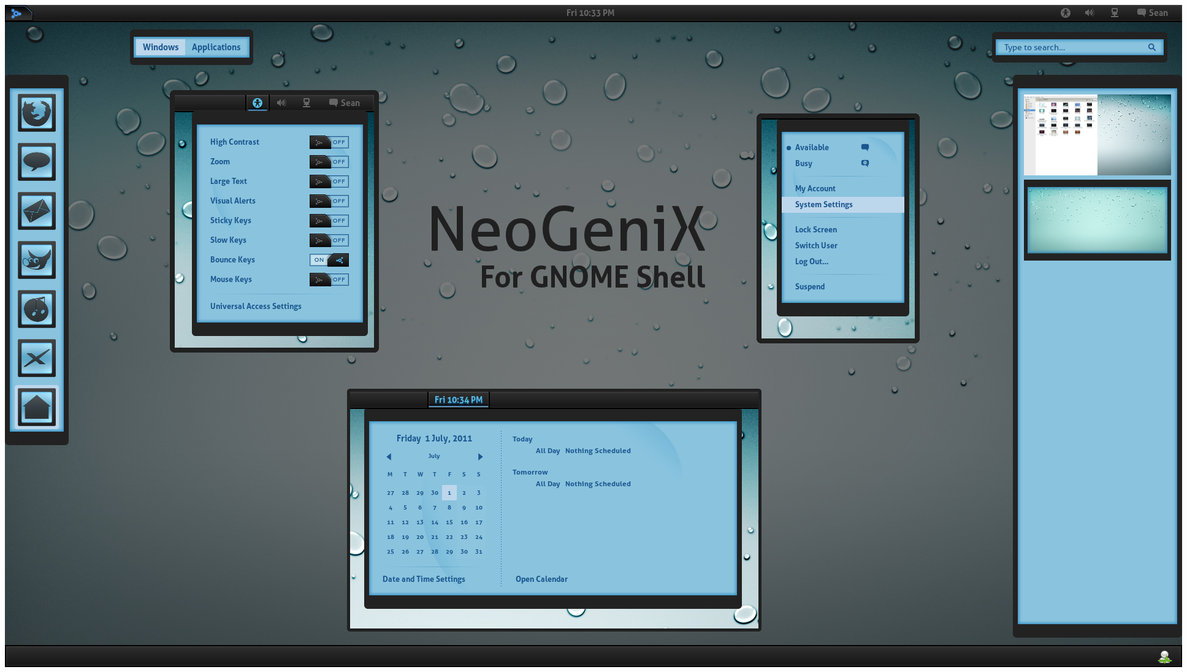
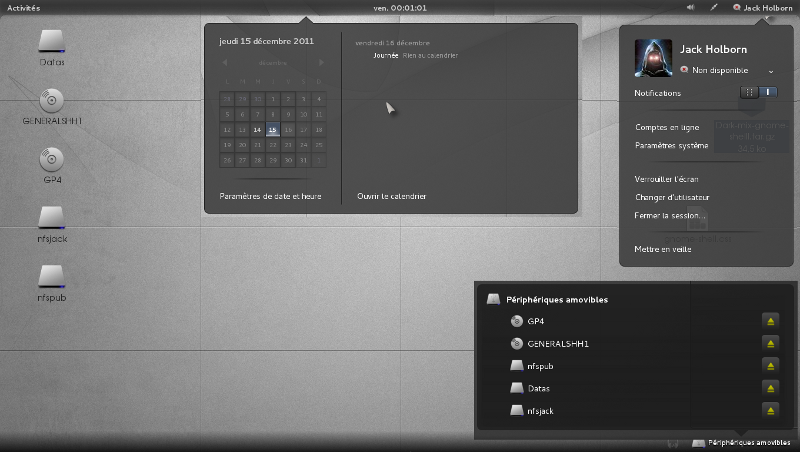
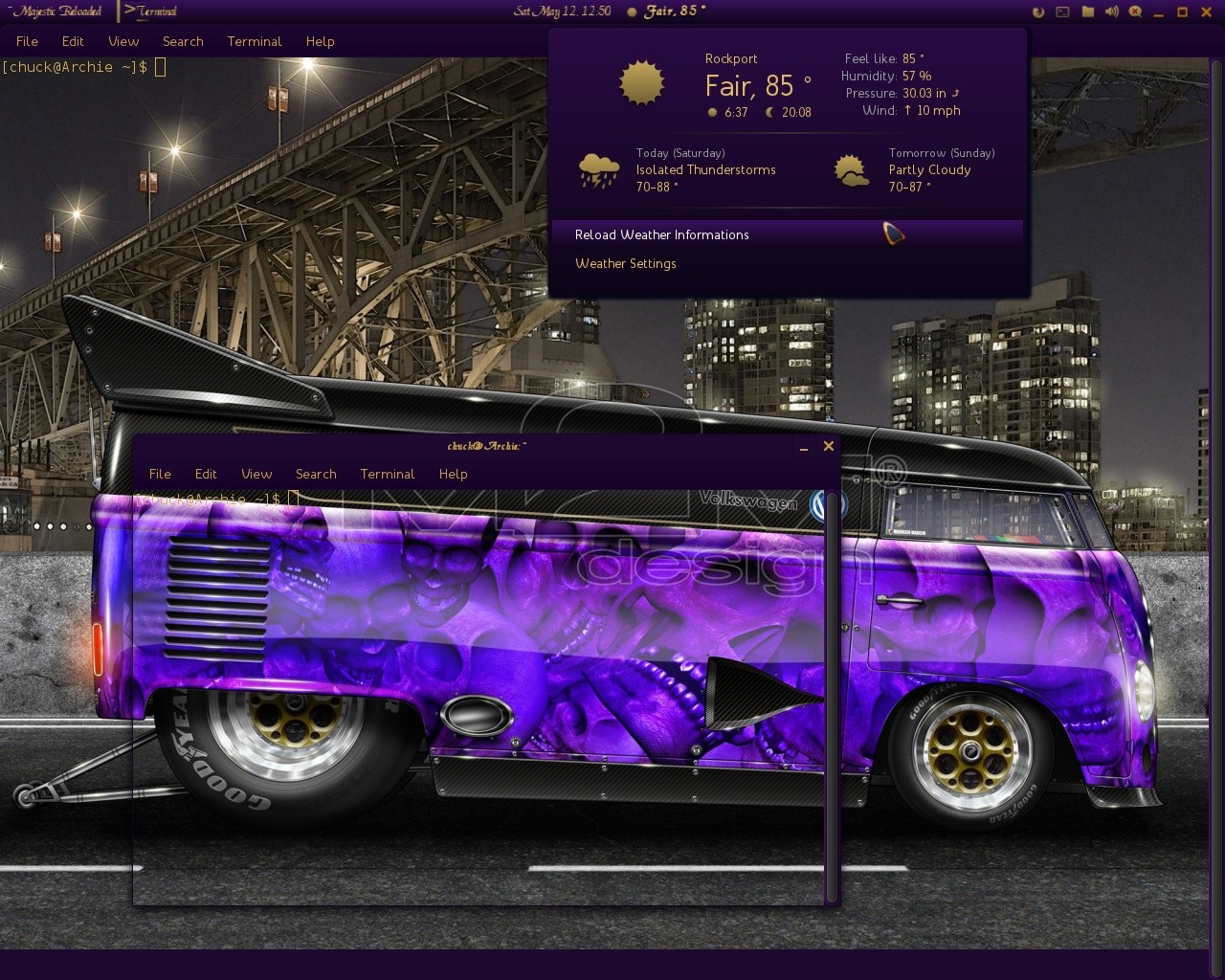
コメントが見つかりません